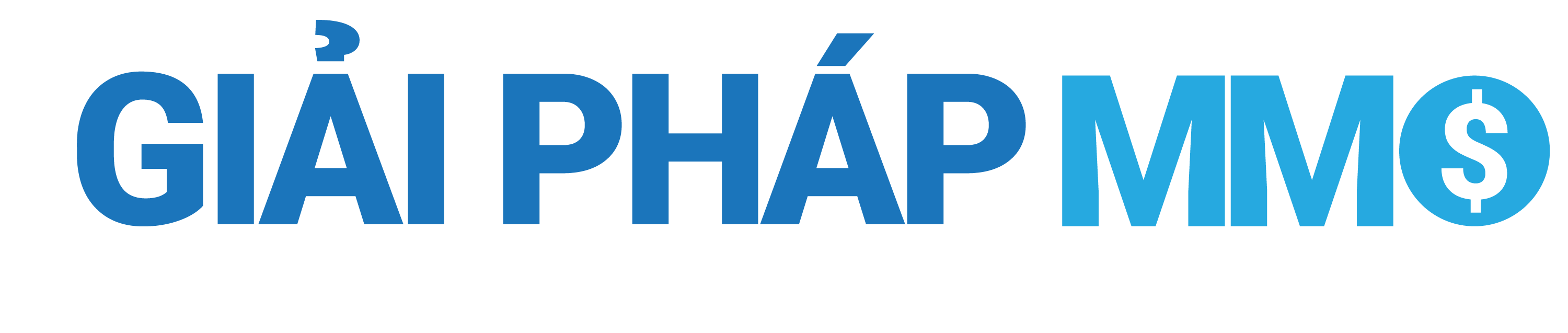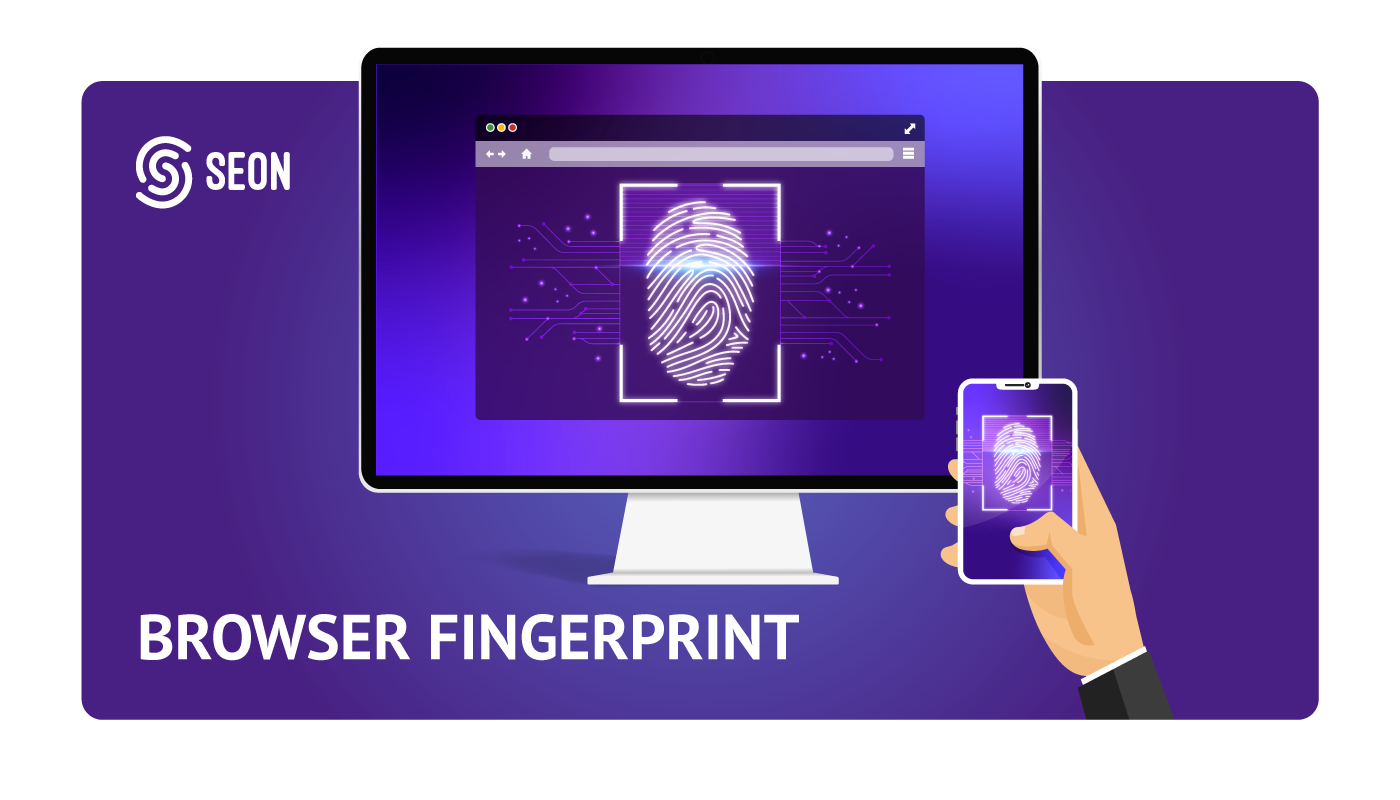Cách tạo thư mục ngoại lệ trong Windows Defender
Hiện nay, đa phần các tool bên mình có sử dụng mã hóa code để giảm crack nên thường bị Windows Defender (mặc định có trên Win10 trở lên) xóa file chạy.
Trước khi khắc phục tình trạng này, ta nên tìm hiểu một chút về Windows Defender.
Khái niệm
Windows Defender là một phần mềm diệt virus, tệp tin độc hại tích hợp sẵn trong hệ điều hành Windows. Nó cung cấp các tính năng bảo mật cơ bản như quét và loại bỏ các phần mềm độc hại, giúp bảo vệ người dùng khỏi các mối đe dọa trực tuyến.
Cơ chế hoạt động
- Quét hệ thống: Windows Defender thường quét toàn bộ hệ thống và các tập tin trong máy tính. Mục đích là để phát hiện, loại bỏ virus, các loại tệp tin độc hại khác.
- Bảo vệ thời gian thực: Nó cung cấp bảo vệ thời gian thực bằng cách phát hiện và chặn các mối đe dọa nguy hiểm ngay khi chúng cố gắng xâm nhập vào hệ thống.
- Cập nhật định kỳ: Windows Defender tự động cập nhật định kỳ để cung cấp cho người dùng các cập nhật bảo mật mới nhất. Từ đó nó giúp bảo vệ chống lại các mối đe dọa mới xuất hiện trên Internet.
Cách tạo thư mục ngoại lệ
Sau khi hiểu về cơ chế, nếu gặp tình trạng Wins Defender xóa file chạy các bạn làm theo hướng dẫn sau:
Bước 1:
Trước tiên, bạn cần khởi chạy Windows Security để thay đổi một số cài đặt. Mở menu Start và nhập Windows Security. Sau đó, chọn ứng dụng Windows Security.
Bước 2:
Trong Windows Security, điều hướng đến Virus & Threat Protection. Sau đó, nhấp vào Manage Settings.
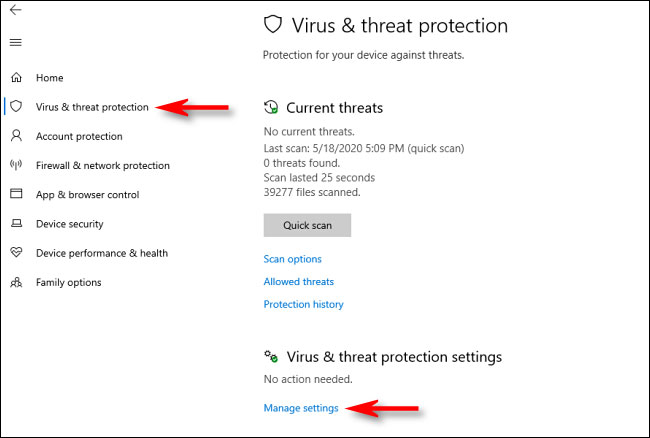
Bước 3:
Trong Virus & Threat Protection Settings, hãy cuộn xuống dưới cùng của trang và nhấp vào Add or Remove Exclusions.
Bước 4:
Trên trang Exclusions, thêm folder tool (hoặc đưa hết các tool bên mình vào 1 folder tổng và thêm folder tổng vào) là được (chú ý giải nén lại các file exe, dll đã bị xóa trước đó)